XAR-fail (mis see on ja kuidas seda avada)
Mida teada
- XAR-fail on laiendatava arhiivi vormingus fail.
- Avage üks koos 7-Zip või PeaZip.
- Teisendage muudeks arhiivideks, näiteks 7Z või ZIP, kasutades a faili muundur.
Selles artiklis kirjeldatakse erinevaid vorminguid, mis kasutavad XAR-faililaiendit, sealhulgas seda, millised programmid igat tüüpi avavad ja kuidas faili teisendada vormingusse, mis avaneb teistes programmides.
Mis on XAR-fail?
A faili koos XAR-iga faililaiendit on tavaliselt seotud laiendatava arhiivi vorminguga.
macOS kasutab seda tüüpi faile tarkvara installimiseks (asendab vajaduse GZ arhiivivormingus). Sama XAR-failivormingut kasutavad ka Safari brauserilaiendid.
Microsoft Excel kasutab automaatse taastamise funktsiooni all dokumentide salvestamiseks XAR-faili. Olenemata sellest, millist Exceli failitüüpi aktiivselt kasutatakse, salvestatakse kõik avatud failid perioodiliselt ja automaatselt selle faililaiendiga vaikekohta.
Xara graafilise disaini tarkvara vaikefailivorming kasutab sama järelliidet.
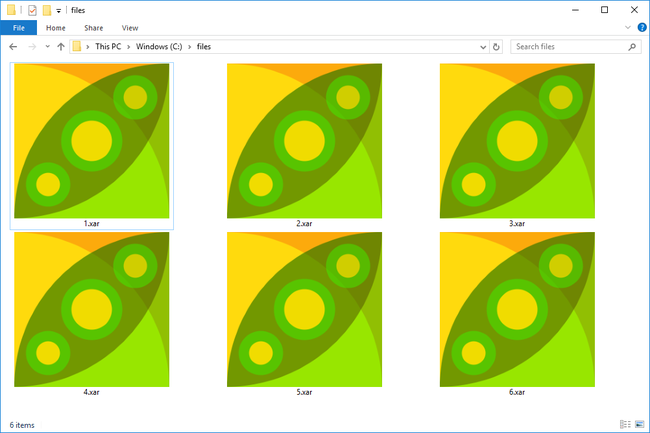
Kuidas avada XAR-faili
XAR-faile, mis on tihendatud arhiivifailid, saab avada populaarsete tihendus-/lahutusprogrammidega. Meie kaks lemmikut on 7-Zip ja PeaZip, kuid neid on paljude teiste seast valida. Näiteks 7-Zipi puhul paremklõpsake faili ja valige 7-Zip > Ava arhiiv selle avamiseks.
Kui see on a Safari brauseri laiendifail, mis teil on, on sellele tõenäoliselt lisatud laiend .safariextz, kuna seda kasutab brauser selliste laiendite tuvastamiseks. XAR-faili kasutamiseks brauseri laiendusena peate selle esmalt ümber nimetama ja seejärel ümber nimetama avage .safariextz, et see Safarisse installida.
Kuna safariextz-fail on tegelikult lihtsalt ümbernimetatud XAR-fail, saate selle sisu nägemiseks avada mõne ülalmainitud lahtipakkimisprogrammiga. Pidage meeles, et seda tüüpi faili avamine sellises programmis nagu 7-Zip ei võimalda teil laiendit kasutada nagu see oli mõeldud, kuid näete erinevaid faile, mis moodustavad brauseri laienduse tarkvara.
Xara tooted saab avada XAR-faile, mis on mõeldud nendes graafikaprogrammides kasutamiseks.
Kuidas avada XAR Exceli faile
Vaikimisi on selle automaatse taastamise funktsiooni osana Excel salvestab avatud failid automaatselt iga 10 minuti järel elektrikatkestuse või mõne muu ootamatu Exceli väljalülitamise korral.
Kuid selle asemel, et salvestada dokumenti selles vormingus, milles te seda redigeerite, ja asukohta, kuhu see salvestasite, kasutab Excel järgmises kaustas faililaiendit XAR:
C:\Users\\AppData\Roaming\Microsoft\Excel\
Sektsiooni nimi on olenemata teie kasutajanimest. Kui te pole kindel, mis teie oma on, avage Kasutajad Windowsi kausta ja vaadake loetletud kaustu – tõenäoliselt märkate enda oma, mis on tõenäoliselt teie ees- või täisnimi.
Üks näide XAR-failist, mida Excel võib luua, on ~ar3EE9.xar. Nagu näete, on faili nimi juhuslikult, nii et selle otsimine võib olla keeruline. Fail on samuti peidetud ja seda võib pidada kaitstuks süsteemifail.
Automaatselt salvestatud Exceli faili taastamiseks otsige oma arvutist kõik XAR-failid (kasutades sisseehitatud otsingufunktsiooni või tasuta tööriista nagu Kõik) või avage XAR-failide käsitsi leidmiseks ülaltoodud vaikekoht.
Automaatselt salvestatud Exceli dokumendi leidmine ülaltoodud asukohast eeldab, et vaatate seda peidetud failid ja kaitstud operatsioonisüsteemi failid. Vaata Kuidas kuvada Windowsis peidetud faile ja kaustu? kui vajate selleks abi.
Kui olete XAR-faili leidnud, peate faililaiendi ümber nimetama laiendiks, mille Excel tuvastab XLSX või XLS. Kui olete lõpetanud, peaksite saama faili Excelis avada nagu mis tahes muu.
Kui ümbernimetamine ei toimi, võite proovida selle avada otse Excelis, kasutades Ava ja paranda valiku kõrval Avatud nuppu, kui sirvite seda arvutis. Selleks peate olema kindel, et olete valinud Kõik failid ülevalt Avatud nuppu.
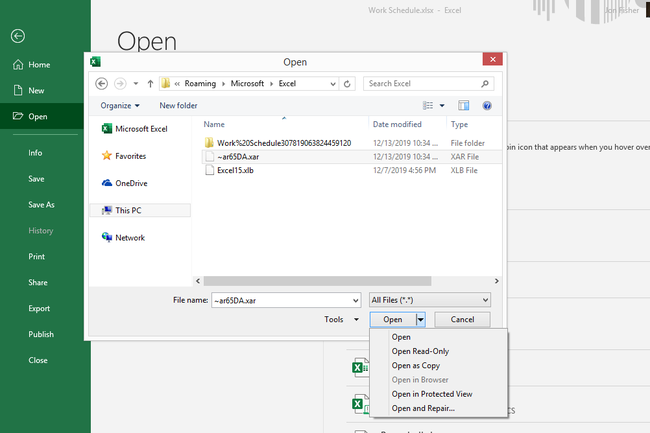
Kuidas teisendada XAR-faili
Kui XAR-fail on arhiivivormingus, saab selle teisendada muudesse sarnastesse vormingutesse, näiteks ZIP, 7Z, GZ, TAR, ja BZ2 kasutades tasuta FileZigZag võrgus faili muundur.
Nagu eespool lugesite, on parim viis Excelis automaatselt salvestatud faili teisendamiseks lihtsalt muuta faililaiend selliseks, mille tarkvara tuvastab. Kui pärast lõpliku faili salvestamist XLSX-i või mõnda muusse arvutustabelivormingusse soovite teisendada et faili muusse vormingusse, ühendage see lihtsalt a dokumendifailide teisendaja.
Xara tootes kasutatava XAR-faili teisendamine on tõenäoliselt kõige parem seda kasutava programmi kaudu. Seda võib leida milleski nagu Fail > Salvesta kui valikus või an Ekspordi menüü.
